Найти FTP сервер, содержащий тот или иной файл, достаточно несложно, если знать его правильное наименование. Также зная название файла и ресурса, можно легко найти его для последующего скачивания. 
 Вам будет интересно:Как опубликовать сайт в интернете
Вам будет интересно:Как опубликовать сайт в интернете
Вопрос «Самостоятельное улучшение перевода на иностранных сайтах» - 2 ответа
Вам понадобится
- - браузер;
- - доступ в интернет.
Инструкция
Найдите FTP-сервер через один из сайтов, содержащих их каталог, например, http://www.filesearch.ru/. Перейдите в открывшейся странице к меню с названием «Топ 100», после чего вам будет предоставлен список наиболее используемых FTP-ресурсов со всего мира. Также вы можете воспользоваться обычными поисковиками, но на это у вас уйдет намного больше времени. В случаях если вы ищете городской FTP-сервер, узнать его адрес вы можете у пользователей городских форумов или сайтов.
Обратите внимание на специальные программы-клиенты для работы с FTP-серверами, таких достаточно много, но некоторые из них отличаются от остальных наличием функции поиска по доступным ресурсам, например, программа FTP Info. Также многие из них уже содержат в себе перечень наиболее известных ресурсов, что заметно упрощает вашу работу с поиском серверов и файлов на них. Те программы, которые содержат в себе список серверов, необходимо периодически обновлять для того, чтобы вносить в каталог недавно появившиеся ресурсы.
 Вам будет интересно:Как заливать файлы на хостинг
Вам будет интересно:Как заливать файлы на хостинг
Для поиска того или иного файла, располагающегося на одном из FTP-серверов, введите его наименование в соответствующую строку. Это актуально только в том случае, когда данная функция предусмотрена интерфейсом ресурса, что встречается достаточно часто.
Также для поиска файлов воспользуйтесь сайтом, указанным по ссылке выше, или при помощи их аналогов. Здесь вам только необходимо будет выбрать тип искомого элемента в выпадающем меню в самом верху страницы.
Обратите внимание, что зачастую поисковики, используемые при работе с FTP-серверами, не настолько адаптированы, чтобы выполнять поиск написанного по сходному названию, поэтому старайтесь указывать точное имя файла с соблюдением знаков препинания, раскладки клавиатуры, высоты букв и так далее, также иногда необходимо знать точное расширение, но это бывает достаточно редко.
Полезный совет Пользуйтесь FTP-клиентами.
Совет 2: Как открыть ftp в Проводнике
Протокол FTP, предназначенный для передачи файлов в TCP-сетях, был разработан очень давно. Несмотря на это, он до сих пор остается очень популярным. Ранее для доступа к FTP-серверам использовались в основном специальные программы-клиенты и менеджеры загрузок. Сегодня же можно открыть узел FTP даже в проводнике Windows. 
Вам понадобится
- - компьютер с операционной системой семейства Windows.
Инструкция
 Вам будет интересно:Как качать с яндекс видео в 2017 году
Вам будет интересно:Как качать с яндекс видео в 2017 году
Запустите проводник. Воспользуйтесь ярлыком для запуска, который расположен обычно в разделе «Стандартные» секции «Программы» меню, открывающегося при нажатии на кнопку «Пуск», расположенную в панели задач на рабочем столе. Если не удалось найти ярлык, в меню «Пуск» выберите пункт «Выполнить...». Откроется диалог «Запуск программы». Введите в его текстовое поле значение explorer и нажмите кнопку OK.
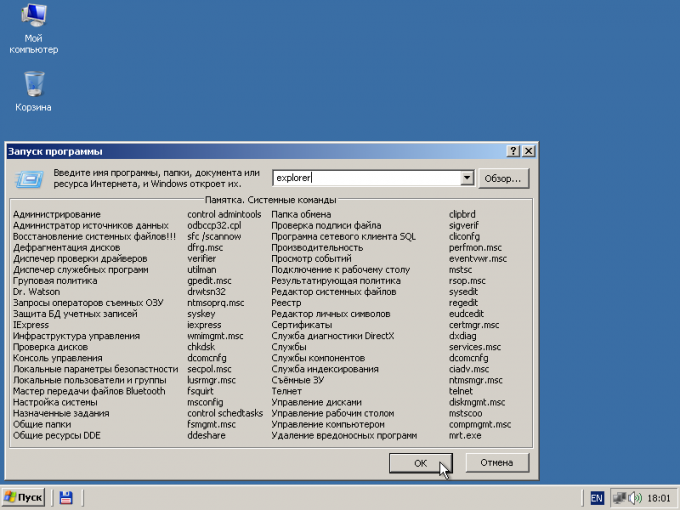
Включите отображение панели адреса в окне проводника, если она отсутствует на данный момент. Разверните раздел «Вид» главного меню, выберите секцию «Панели инструментов», установите отметку на пункте «Адресная строка».
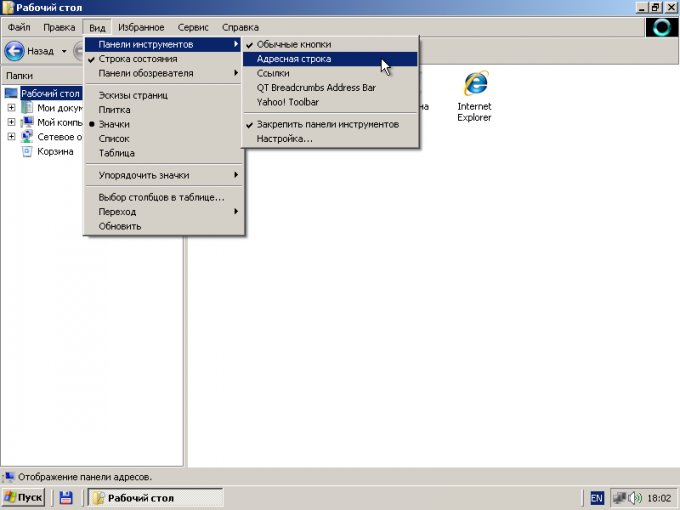
Откройте в проводнике узел FTP. В текстовом поле «Адрес» панели, отображенной на предыдущем шаге, введите URL ресурса, указав в качестве дескриптора протокола значение ftp. Нажмите Enter и дождитесь окончания процесса соединения. Если потребуется, введите логин и пароль для доступа к узлу. После этого в панели «Папки» будет добавлен и автоматически выделен новый элемент. В окне проводника отобразится содержимое папки сервера, адресуемой введенным URL.
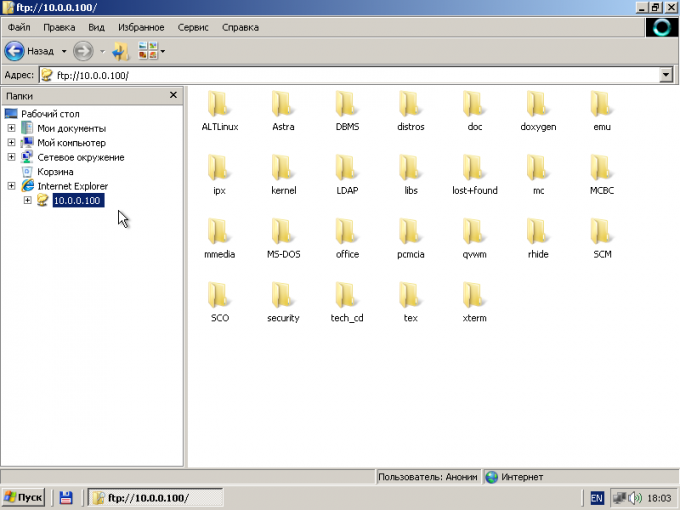
Если с FTP-сервером было установлено анонимное соединение, но нужно просматривать его содержимое с учетными данными определенного пользователя, начните повторное подключение. В меню выберите пункты «Файл» и «Войти как...» или дополните URL в адресной строке именем пользователя (например, ftp://user@127.0.0.1) и нажмите Enter.
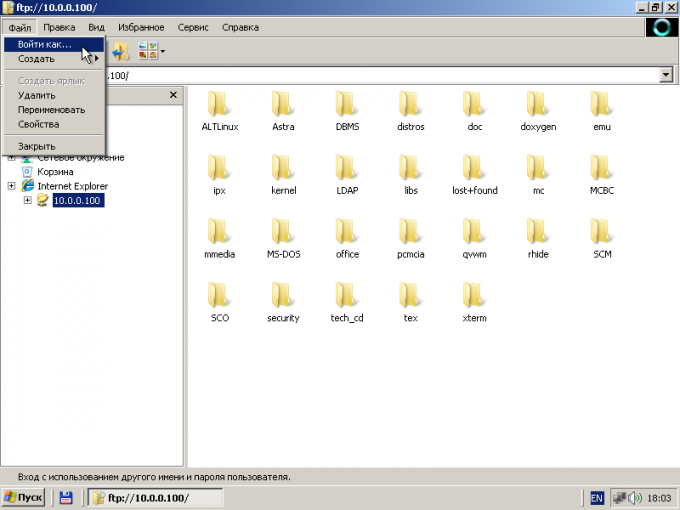
После осуществления действий предыдущего шага отобразиться окно «Вход». В его поля «Пользователь» и «Пароль» введите учетные данные. При необходимости активируйте опцию «Сохранить пароль». Нажмите кнопку «Вход». Дождитесь окончания подключения.
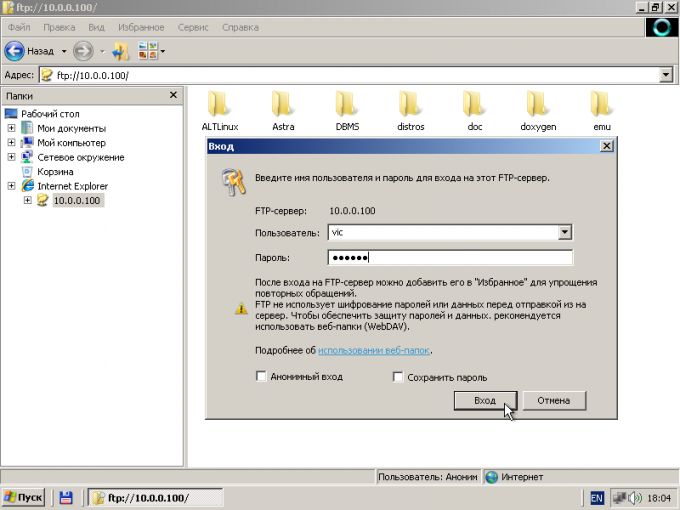
Чтобы иметь возможность быстро открыть тот же FTP-узел в дальнейшем, занесите в закладки текущий URL. В главном меню выберите пункты «Избранное» и «Добавить в избранное...». Нажмите кнопку OK отобразившегося диалога.
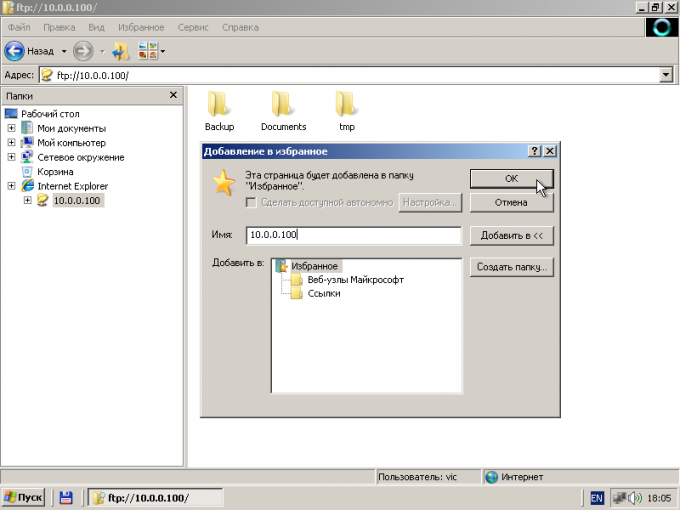
Совет 3: Правила посткроссинга: как переписываться со всем миром
 Вам будет интересно:Как выложить видео на Яндекс
Вам будет интересно:Как выложить видео на Яндекс
Появление электронной почты грозило обыкновенным письмам и открыткам полным исчезновением. Однако, вопреки всем прогнозам, переписка на бумажном носителе не исчезла. Напротив, миллионы людей обрели новое увлечение - посткроссинг. Начинающим посткроссерам нужно знать правила переписки с незнакомыми людьми, чтобы хобби приносило удовольствие всем без исключения. 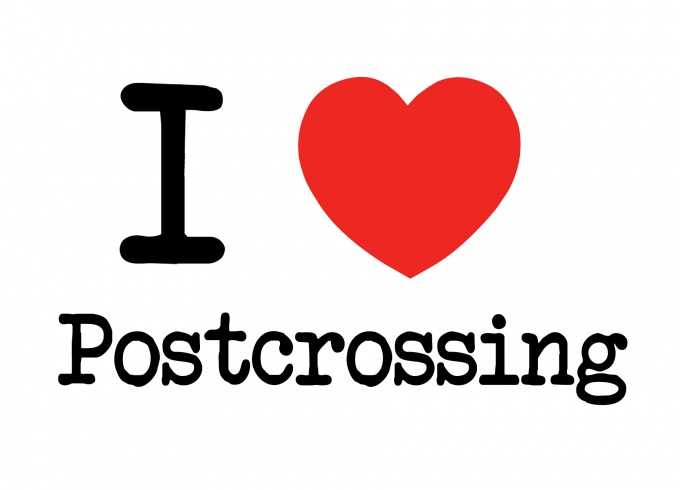
О том, что посткроссинг является очень популярным увлечением, свидетельствует статистика самого популярного международного сайта Postcrossing.com. За 10 лет его существования на ресурсе зарегистрировалось 529 тысяч человек из 213 стран мира, которые получили 27,6 миллиона открыток и еще около полумиллиона находятся в пути. О популярности этого явления в России говорит тот факт, что каждый девятый пользователь этого сайта из нашей страны. Вот почему правила посткроссинга интересуют все больше людей.
Как зарегистрироваться на postcrossing.com
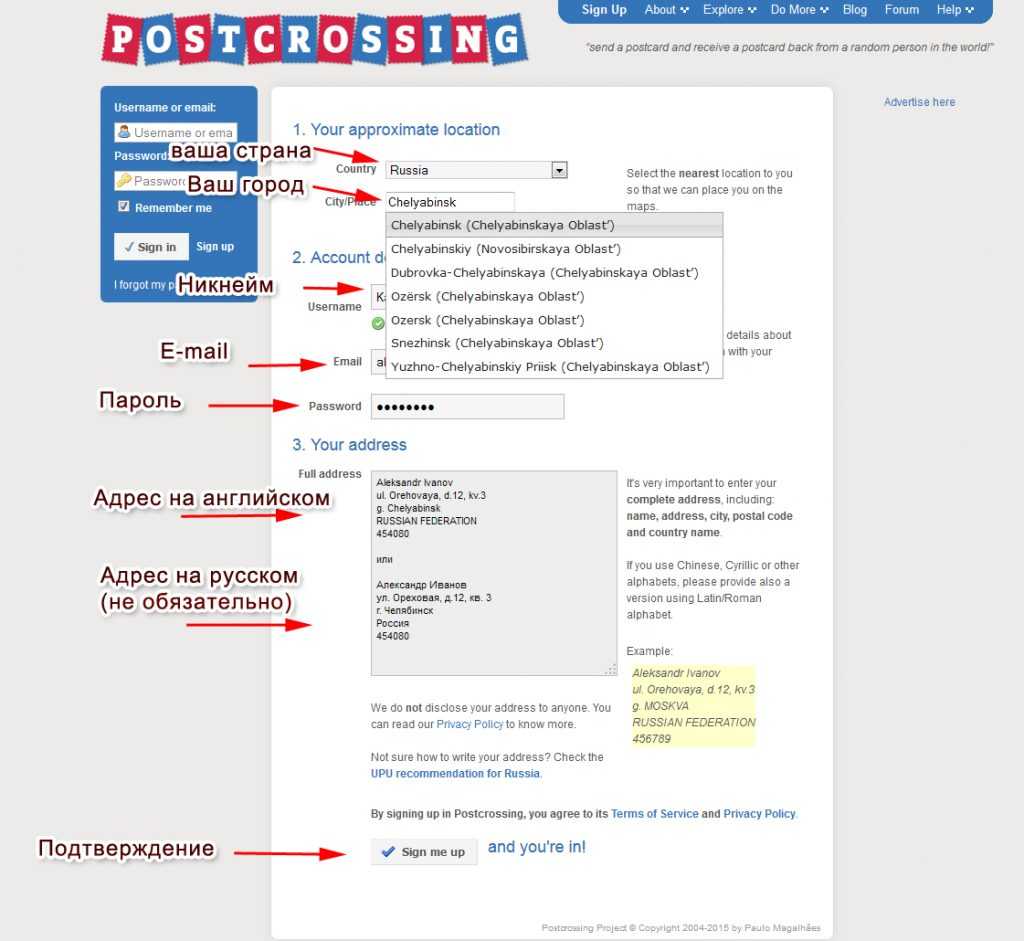
На главной странице найдите синюю панель и нажмите на ссылку Sign up. Введите свою страну, город, ник, пароль, адрес на английском языке. По желанию дополнительно можете написать его и на родном языке, ведь переписываться вы будете и со своими соотечественниками. Подтвердите регистрацию, нажав на кнопку Sign me up. На указанную почту придет письмо с подтверждением, только после этого вы сможете получить первый адрес для отправки открытки.
Как отправить открытку
 После подтверждения регистрации вернитесь на главную страницу и нажмите на вкладку Send a postcard, подтвердите свое намерение и согласие с правилами сайта, поставив галочку перед кнопкой Request address. Система перенесет вас на страницу с домашним адресом случайного пользователя, уникальным ID-номером открытки. Также на этой странице вы сможете прочитать пожелания посткроссера. Пусть и не обязательно, но очень желательно выбрать именно ту тему, которую он коллекционирует. Если вы случайно закроете страницу, найти неотправленные открытки вы сможете в разделе Travelling postcard.
После подтверждения регистрации вернитесь на главную страницу и нажмите на вкладку Send a postcard, подтвердите свое намерение и согласие с правилами сайта, поставив галочку перед кнопкой Request address. Система перенесет вас на страницу с домашним адресом случайного пользователя, уникальным ID-номером открытки. Также на этой странице вы сможете прочитать пожелания посткроссера. Пусть и не обязательно, но очень желательно выбрать именно ту тему, которую он коллекционирует. Если вы случайно закроете страницу, найти неотправленные открытки вы сможете в разделе Travelling postcard.
Правила этики посткроссера
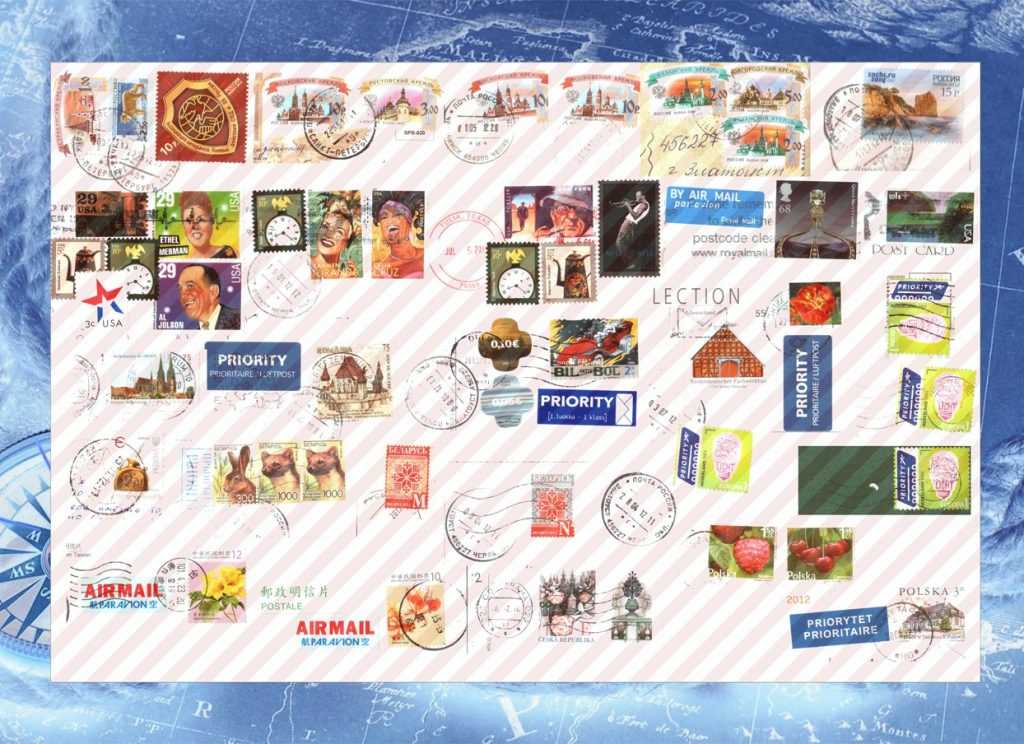 1. Не отправляйте рекламные и бесплатные (так называемая "халява") открытки, а также напечатанные на принтере.
1. Не отправляйте рекламные и бесплатные (так называемая "халява") открытки, а также напечатанные на принтере.
2. Если пользователь отмечает, что не любит открытки hand-made, не отправляйте ему самодельные, даже если вы преуспели в деле скрапбукинга или паперкрафтинга.
3. Не кладите открытку в конверт. Многие пользователи предпочитают видеть марки и штампы почтовых отделений именно на открытках.
4. Обязательно пишите ID-номер при отправлении и своевременно регистрируйте ID пришедших вам открыток. Помните, что отправитель не сможет получить открытку от другого пользователя, пока вы не отметите получение.
5. Старайтесь выбирать интересные художественные марки, ведь филателистов среди посткроссеров тоже немало.
6. Не пишите обратный адрес. Это немного напрягает получателя, ведь подразумевается, что вы ждете ответ. А суть посткроссинга как раз в том, чтобы отправлять и получать почтовые карточки от незнакомцев. Но если пользователь в своем профиле отмечает, что хотел бы найти друзей по переписке (penpal), можете сделать исключение. Также, если вы переживаете, что открытки могут не найти адресата или стоимости марок не хватит, под своим обратным адресом в скобках напишите: "Only for postmen".
7. В своем профиле не пишите конфиденциальные данные, в том числе ссылки на аккаунты в социальных сетях, по которым вас можно идентифицировать.
Соблюдая эти нехитрые правила переписки, вы будете получать от своего нового хобби только радость, и каждая открытка будет желанной.
Совет 4: Как настраивать ftp доступ
Одним из старейших протоколов передачи данных в компьютерных TCP-сетях является FTP (File Transfer Protocol). Несмотря на почтенный возраст, FTP является одним из основных протоколов передачи данных в наши дни. Запустив на своей машине FTP-сервер, можно легко и безопасно предоставлять доступ к выбранным файлам и каталогам пользователям внешней сети. На windows-машинах настраивать ftp доступ можно при помощи оснастки управления сервером IIS. 
Вам понадобится
- - установленный и запущенный сервер IIS;
- - права на администрирование IIS.
Инструкция
Откройте панель управления. Для этого кликните по кнопке «Пуск», расположенной на панели задач, выделите в появившемся меню раздел «Настройка», а затем кликните по пункту «Панель управления».
Откройте центр администрирования Windows. В панели управления найдите ярлык «Администрирование». Дважды кликните по нему левой кнопкой мыши.
Откройте оснастку управления параметрами работы сервером IIS. В окне «Администрирование» найдите ярлык "Internet Information Services". Кликните по нему левой кнопкой мыши два раза.
Найдите и выделите пункт иерархии разделов управления сервером, соответствующий ftp-узлу. В правой панели окна "Internet Information Services" последовательно разверните ветви «(локальный компьютер)» и «Узлы FTP». Выделите элемент «FTP-узел по умолчанию».
Начните создание нового виртуального каталога FTP-сервера. Кликните по выделенному на предыдущем шаге элементу правой кнопкой мыши. Появится контекстное меню. Выделите пункт «Создать». Кликните по пункту «Виртуальный каталог...». Откроется окно «Мастер создания виртуальных каталогов».
Создайте виртуальный каталог. На первой странице мастера нажмите кнопку «Далее». На второй странице введите псевдоним каталога, а на третьей - путь к физическому каталогу на диске. На четвертой странице выберите опции доступа. Нажмите кнопки «Далее» и «Готово». Созданный виртуальный каталог отобразиться в иерархии папок FTP-узла.
Начните процесс установки разрешений на доступ к каталогу из внешней сети. Кликните правой кнопкой мыши по элементу, соответствующему новому виртуальному каталогу. В меню выберите пункты «Все задачи» и «Мастер разрешений».
На первой странице мастера нажмите кнопку «Далее». На второй странице отметьте переключатель «Выбрать настройки безопасности на основе шаблона». На следующей странице в списке «Сценарий» выделите строку "Public FTP Site". На четвертой странице отметьте переключатель «Заменить все разрешения на доступ к каталогам и файлам (желательно)». Два раза нажмите кнопку «Далее». Нажмите кнопку «Готово».
